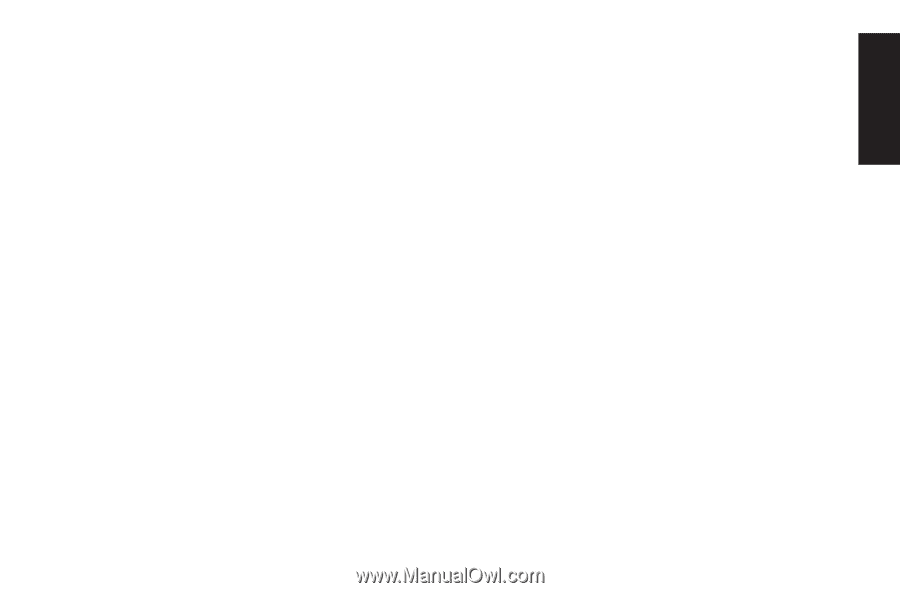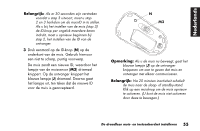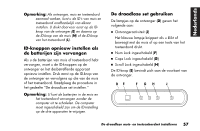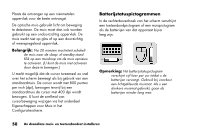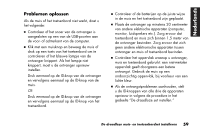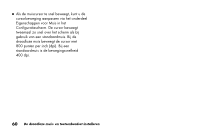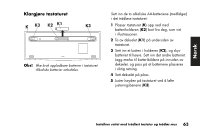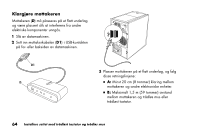HP Presario 6600 Installing the Wireless Keyboard and Mouse Set - Page 61
Problemen oplossen
 |
View all HP Presario 6600 manuals
Add to My Manuals
Save this manual to your list of manuals |
Page 61 highlights
Nederlands Problemen oplossen Als de muis of het toetsenbord niet werkt, doet u het volgende: ■ Controleer of het snoer van de ontvanger is aangesloten op een van de USB-poorten aan de voor- of achterkant van de computer. ■ Klik met een muisknop en beweeg de muis of druk op een toets van het toetsenbord om te controleren of het blauwe lampje van de ontvanger knippert. Als het lampje niet knippert, moet u de ontvanger opnieuw instellen. Druk eenmaal op de ID-knop van de ontvanger en vervolgens eenmaal op de ID-knop van de muis. Of: Druk eenmaal op de ID-knop van de ontvanger en vervolgens eenmaal op de ID-knop van het toetsenbord. ■ Controleer of de batterijen op de juiste wijze in de muis en het toetsenbord zijn geplaatst. ■ Plaats de ontvanger op minstens 20 centimeter van andere elektrische apparaten (computer, monitor, luidsprekers etc.). Zorg ervoor dat toetsenbord en muis zich binnen 1,5 meter van de ontvanger bevinden. Zorg ervoor dat zich geen andere elektronische apparaten tussen ontvanger en muis of toetsenbord bevinden. ■ Controleer het oppervlak waarop u ontvanger, muis en toetsenbord gebruikt: een niet-metalen oppervlak geeft doorgaans een betere ontvangst. Gebruik de muis op een ondoorzichtig oppervlak, bij voorkeur van een lichte kleur. ■ Als de ontvangstproblemen aanhouden, stelt u de ID-knoppen van alle drie de apparaten opnieuw in volgens de procedure in het gedeelte "De draadloze set instellen." De draadloze muis- en toetsenbordset installeren 59